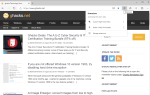Otrzymałem e-mail od Heather opisujący napotkany problem. Włączyła opcję doradcy treści w Internet Explorerze, ale zgubiła hasło, które pozwoliło jej ponownie skonfigurować lub wyłączyć doradcę treści.
Tak zwane hasło administratora jest definiowane przy pierwszej aktywacji doradcy treści. Zabawne jest to, że hasło jest nadal ustawione, nawet jeśli ponownie odinstalujesz i zainstalujesz Microsoft Internet Explorer.
Istnieje jednak łatwa metoda wyłączenia hasła doradcy treści i jest to typowy przykład słabego bezpieczeństwa.
Jeśli możesz to sprawdzić w Internecie, Twoje dzieci również. Wszystko, co musisz zrobić, to usunąć dwa klucze w rejestrze, aby usunąć hasło administratora i wyłączyć Content Advisor w Internet Explorerze
Teraz, aby wyłączyć hasło administratora, przejdź do następującego klucza rejestru:
HKEY LOCAL MACHINE \ SOFTWARE \ MICROSOFT \ Windows \ Aktualna wersja \ Policies \ Oceny
Usuń wpis „klucz” i „podpowiedź”, a następnie uruchom ponownie komputer. Doradca treści nie jest już chroniony hasłem i możesz zmienić wszystkie ustawienia lub wyłączyć je bez podania hasła.

Aktualizacja: Najłatwiejszym sposobem na osiągnięcie tego celu jest: Użyj skrótu klawiaturowego Windows-R, aby wyświetlić okno uruchamiania systemu. Wpisz regedit w polu i naciśnij klawisz powrotu, aby załadować Edytor rejestru systemu Windows. Może pojawić się monit UAC, który należy zaakceptować, zanim edytor pojawi się na ekranie.
Teraz pozostaje tylko nawigacja do struktury za pomocą folderów paska bocznego. Tam kliknij prawym przyciskiem myszy każdy z klawiszy i wybierz opcję usuwania z menu kontekstowego. Wystarczy usunąć oba klucze i ponownie uruchomić program Internet Explorer, aby usunąć ochronę hasłem z Doradcy treści.
Aktualizacja 2: Jeśli nie podoba Ci się ręczna edycja rejestru, możesz spróbować uruchomić aplikację Content Advisor Password Remover, aby usunąć hasło z funkcji.
Dodatkowe informacje o tej funkcji są dostępne w witrynie Microsoft Technet.
Aktualizacja 3: Należy pamiętać, że Content Advisor nie jest już objęty programem Internet Explorer 10.